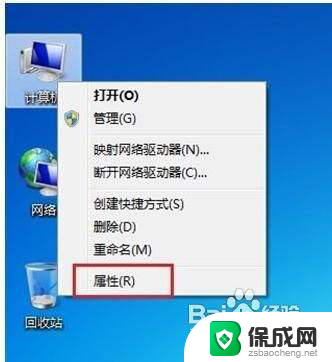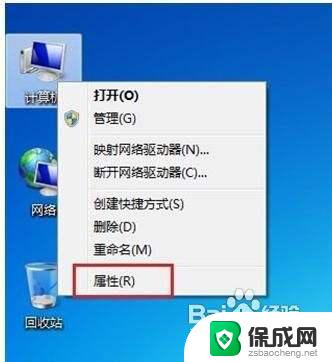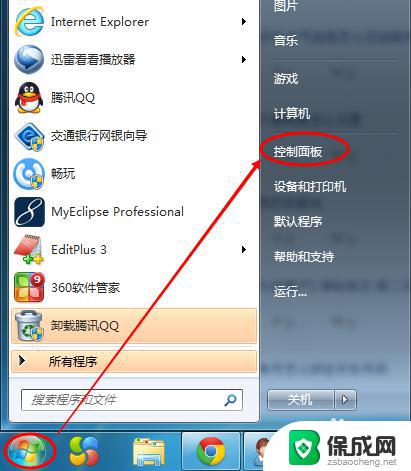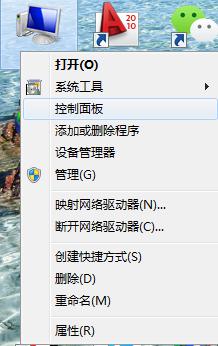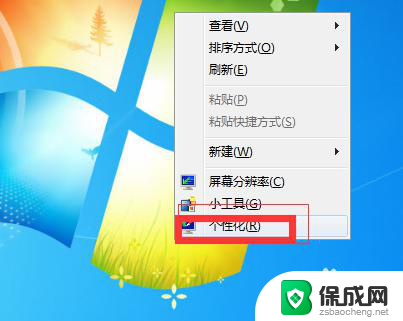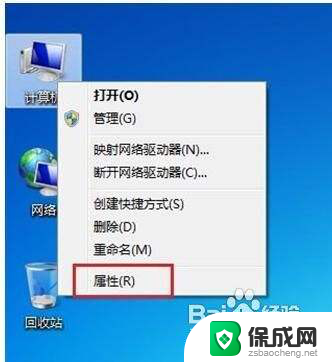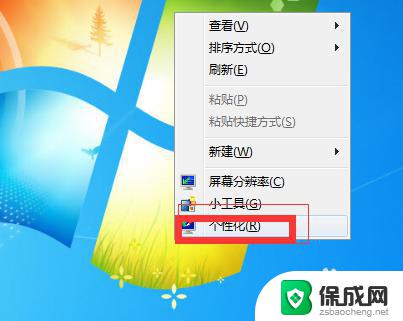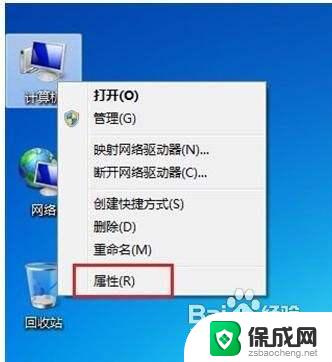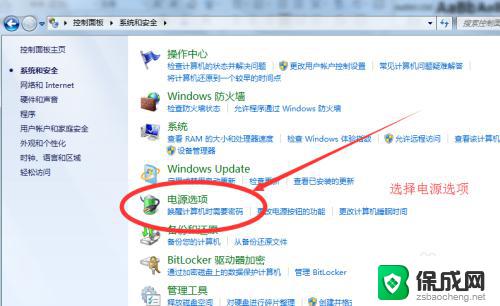win7电脑屏幕旋转180度怎么复原 电脑屏幕倒置180度怎么调整
Win7电脑屏幕旋转180度怎么复原?当我们不小心操作使电脑屏幕倒置180度时,可能会感到困惑和不知所措,不过不用担心其实调整电脑屏幕方向并不复杂。只需按照一定的步骤进行操作,就能轻松将屏幕调整回正常显示状态。接下来我们将为您详细介绍如何复原Win7电脑屏幕旋转180度的问题。

本文以惠普暗影精灵6;Windows10为案例进行讲解。
方法一:利用Windows10的显示设置更改
1.在电脑桌面空白处,单击鼠标右键。
2.在弹出的菜单中选择【显示设置】。
3.在【显示】设置页面中,将【显示方向】调整为【横向】即可。
方法二:利用核显的制面板设置
1.在电脑桌面空白处,单击鼠标右键。
2.在弹出的菜单中依次点击【图形选项】-【旋转】-【旋转至0度】即可。(电脑拥有核显且未屏蔽核显才会出现【图形选项】)
方法三:利用独显的控制面板设置
1.针对已经安装了独立显卡的情况(没有核显或核显被屏蔽),可在电脑桌面空白处。单击鼠标右键,在弹出的菜单中选择【NVIDIA控制面板】(A卡同理)。
2.进入【NVIDIA控制面板】菜单后,点击【显示】-【旋转显示器】。将【选择方向】设置为【横向】即可。
以上是有关如何恢复Win7电脑屏幕旋转180度的全部内容,如果有遇到相同情况的用户,可以按照以上方法解决。